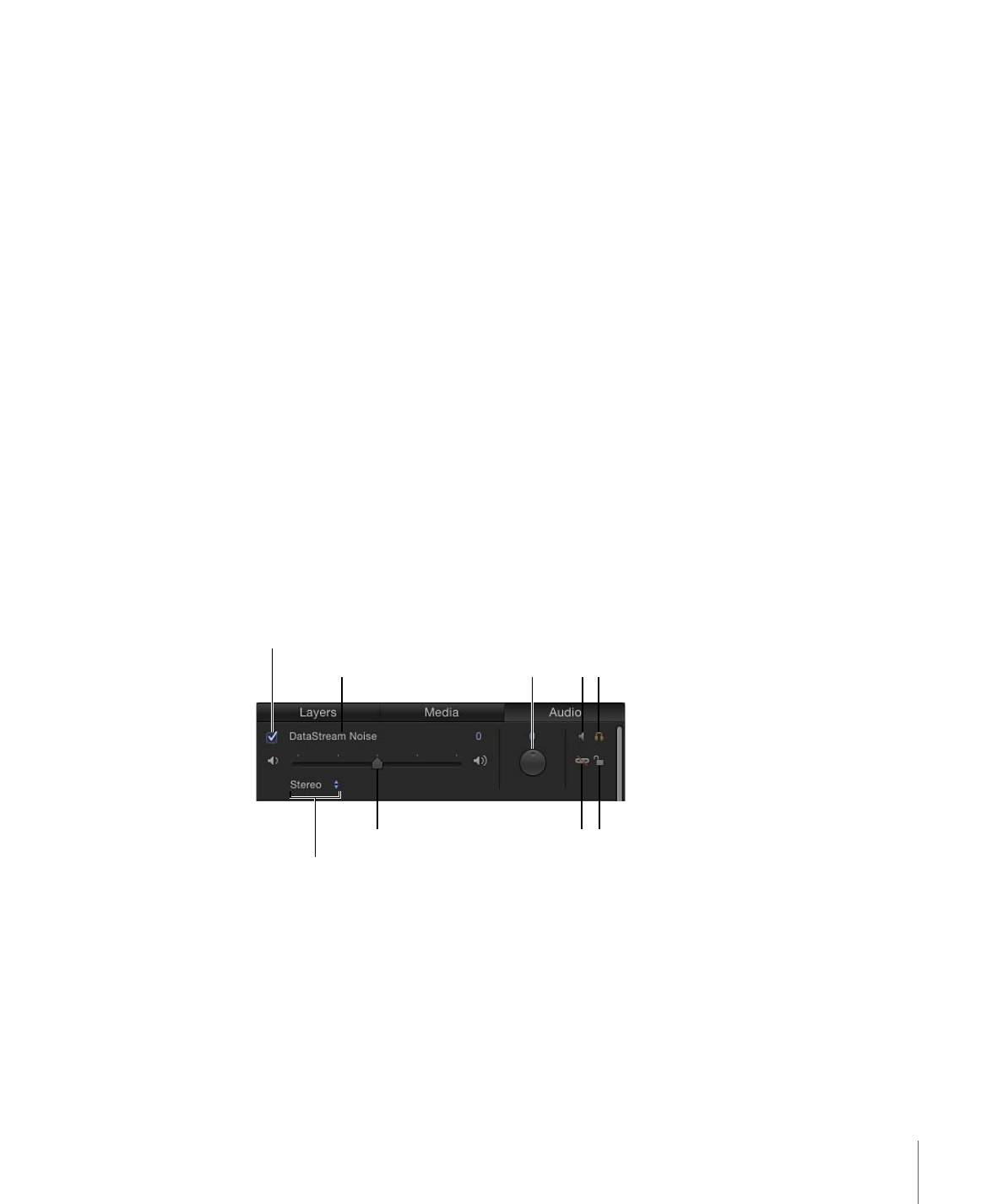
使用音频轨道
当您将音频文件添加到项目时,Motion 会为该文件创建一个或多个音频轨道。在
“项目”面板的“音频”列表中,您可以打开和关闭音频轨道、选择轨道、将轨道静音、
单独播放轨道以及控制音量和声相设置。
Activation checkbox
Name field
Solo
Lock
Link
Pan dial
Mute
Level slider
Output channel
pop-up menu
重要事项:
您对音频轨道所做的更改(如重新命名或修剪)均不会影响源音频文
件。
以下列表汇总了可用于单个音频轨道的音频控制:
• 若要选择音频轨道: 在“音频”列表或音频时间线中包含轨道名称和控制的行中点
按。所选轨道被高亮显示。您可以通过按住 Shift 键点按以选择多个轨道。
1227
第 23 章
使用音频
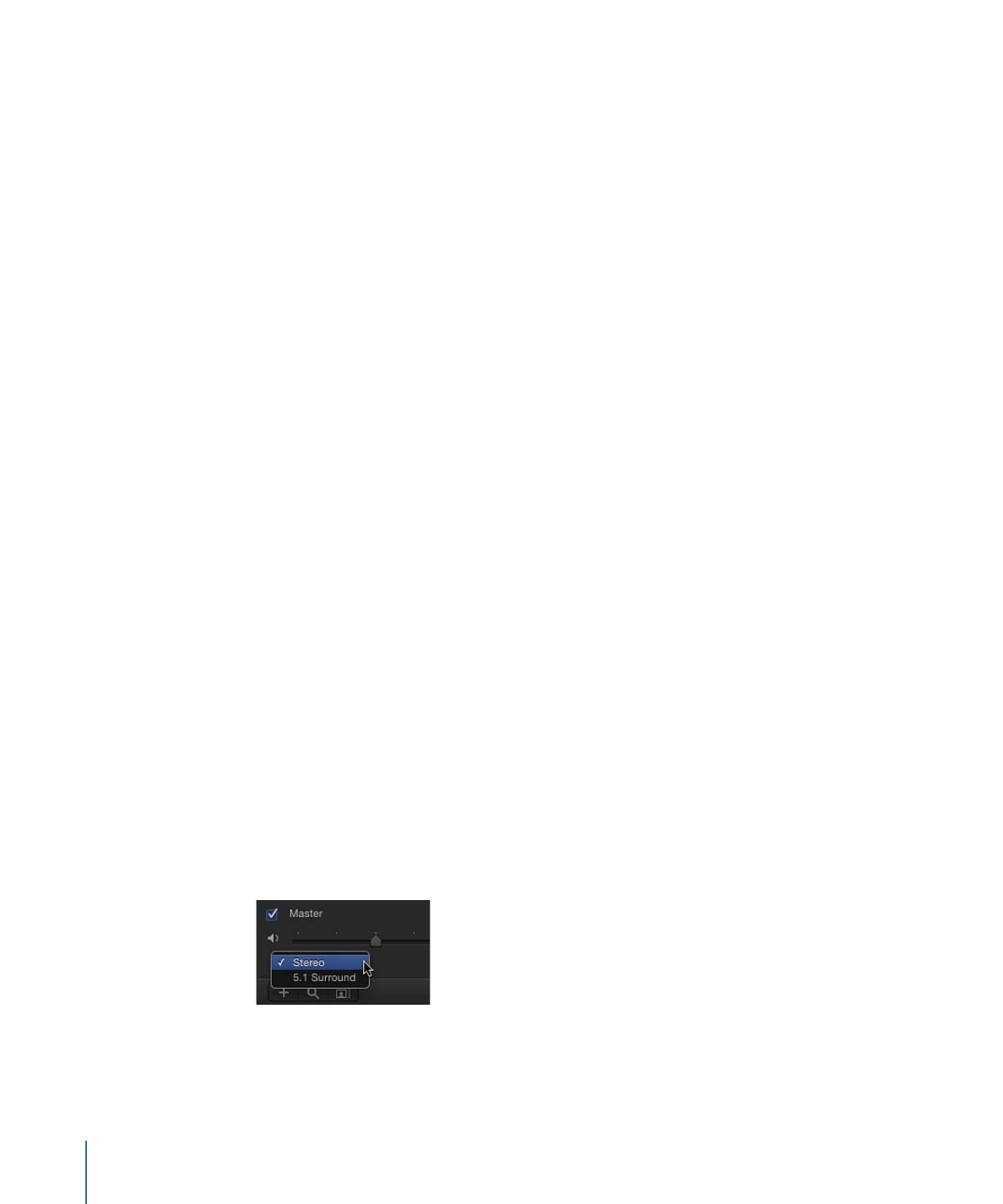
• 若要打开或关闭音频轨道: 点按轨道左侧的激活复选框。(您也可以在音频时
间线中点按轨道名称左侧的激活复选框。)关闭音频轨道会将其从音频混合中移
除。
• 若要重新命名轨道: 连按轨道的名称,然后输入一个新名称。
• 若要调整轨道的音频音量: 在“音频”列表、轨道的 HUD 或“音频轨道”检查器中,
拖移“音量”滑块设定您想要的音量。您也可以在“音频轨道”检查器中,使用“音量”
滑块右侧的值栏以数字形式更改参数。
• 若要移动轨道,请更改其位置: 向左或向右调整“声相”标度盘。(在“音频轨道”
检查器或“音频轨道”HUD 中,将“声相”滑块向左或向右拖移。)
• 若要使轨道静音,请在回放过程中暂时使它静音。: 点按静音按钮。当您将音
频轨道静音时,在回放过程中该轨道没有声音,但在您导出项目时它仍然是混合
的一部分。您也可以在音频时间线中使轨道静音,方法是按住 Control 键点按轨
道并从快捷菜单中选取“静音”。
• 若要单独播放某个轨道,请暂时使其他所有轨道静音。: 点按“单独播放”按钮。
当您单独播放音频轨道时,所有其他音频轨道会被静音,这可让您更为清晰地听
到单独播放的轨道。如果您单独播放多个音频轨道,则所有未被单独播放的轨道
在回放期间均处于静音状态(即无声)。
• 若要解除轨道的链接: 点按链接图标。解除链接的音频在时间线中可以独立于
它所依附的视频轨道而独立移动。再次点按链接图标以将它重新链接到它原先链
接到的同一视频轨道。如果您在时间线中偏移了它的位置,则在音频轨道再次链
接后该偏移会被保留。
• 若要锁定轨道以防止编辑: 点按轨道右侧的锁图标。再次点按锁图标可解锁轨
道。当轨道锁定时,您不能执行以下操作:使轨道静音或单独播放轨道;更改其
音量或声相;移动或修剪轨道;或添加关键帧。您仍然可以播放轨道和打开或关
闭轨道。